- Autor Jason Gerald [email protected].
- Public 2024-01-19 22:11.
- Zadnja izmjena 2025-01-23 12:08.
Ovaj wikiHow vas uči kako oporaviti izbrisane fotografije na Samsung Galaxyju pomoću sigurnosne kopije Samsung Cloud ili Google Photos ili pomoću programa za oporavak MobiSaver treće strane na računaru. Izbrisane fotografije mogu se vratiti iz Samsung Clouda ili Google fotografija samo ako su napravljene sigurnosne kopije.
Korak
Metoda 1 od 3: Korištenje Samsung Cloud Backup -a
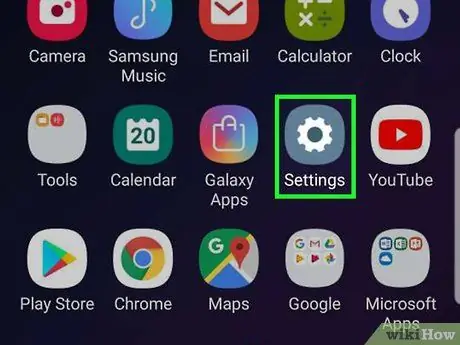
Korak 1. Otvorite Android postavke
Aplikacija je svijetlo ljubičaste boje s bijelim zupčanikom u njoj i nalazi se u ladici za aplikacije. Ako ste nedavno napravili sigurnosnu kopiju sačuvanih podataka na Samsung Cloud -u, možete ih vratiti na telefon.
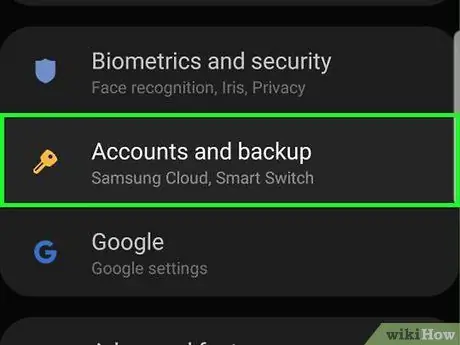
Korak 2. Pomaknite se prema dolje i dodirnite Nalozi i sigurnosna kopija
To je pri dnu stranice.

Korak 3. Dodirnite Samsung Cloud
Ova je opcija pri vrhu stranice.
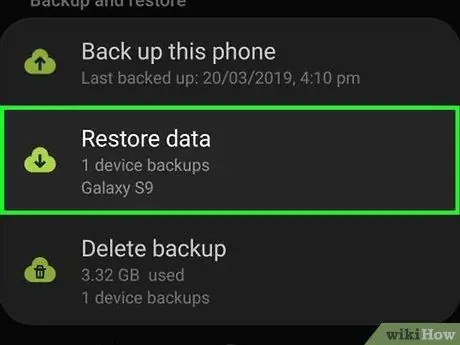
Korak 4. Dodirnite Vrati podatke
Nalazi se pod naslovom "BACKUP AND RESTORE".
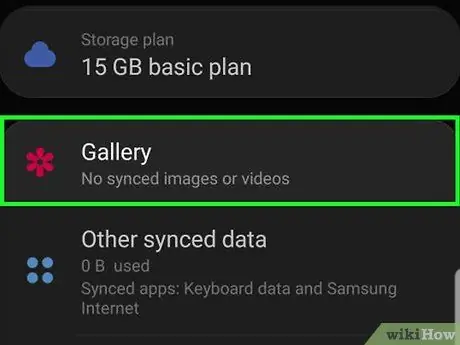
Korak 5. Pomaknite se prema dolje i dodirnite Galerija
Korak 6. Dodirnite Sinhronizacija
Nalazi se pri dnu ekrana. Vaše fotografije iz najnovije sigurnosne kopije u oblaku (oblak) počet će se vraćati u Samsung Galaxy.
Ovaj proces traje nekoliko minuta
Metoda 2 od 3: Korištenje sigurnosne kopije Google fotografija
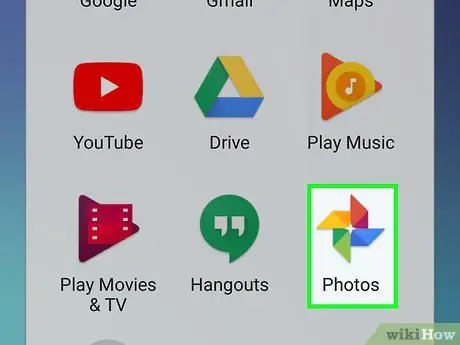
Korak 1. Otvorite Google fotografije
Ova bijela aplikacija ima ikone lopatica ventilatora u različitim bojama. Ako ste prije brisanja fotografija izradili sigurnosnu kopiju fotoaparata na svom Google fotoaparatu, podaci bi i dalje trebali biti ovdje.
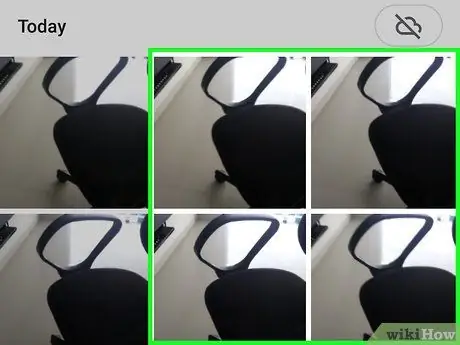
Korak 2. Dodirnite fotografiju koju želite sačuvati
Ako je tako, fotografija će se otvoriti.
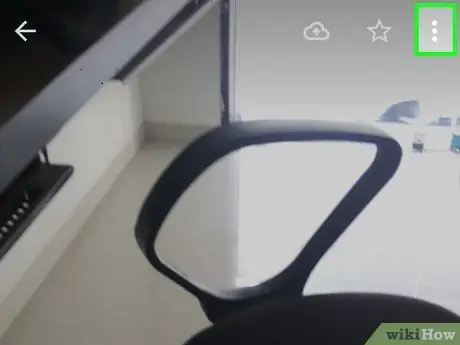
Korak 3. Dodirnite
Nalazi se u gornjem desnom uglu ekrana.
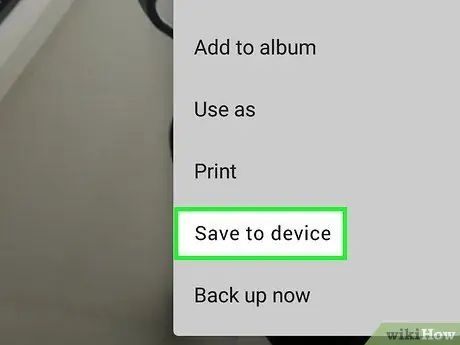
Korak 4. Dodirnite Sačuvaj na uređaj
Vidjet ćete to u padajućem izborniku ovdje. Tako će povezane fotografije biti spremljene u Samsung Galaxy.
Ako je fotografija već na uređaju, nećete vidjeti postove Sačuvaj na uređaj (spremi u uređaj) ovdje.
Metoda 3 od 3: Korištenje EaseUS MobiSaver -a
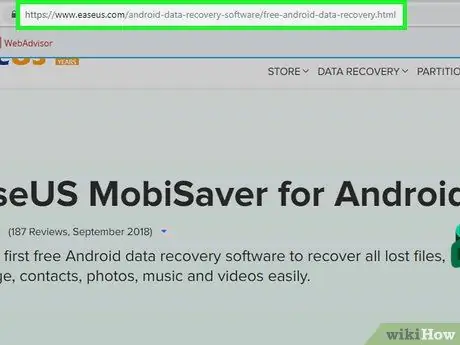
Korak 1. Idite na stranicu za preuzimanje EaseUS MobiSaver
Lokacija je https://www.easeus.com/android-data-recovery-software/free-android-data-recovery.html. Ako su vaše fotografije nedavno izbrisane, ovaj program može vam pomoći da ih vratite.
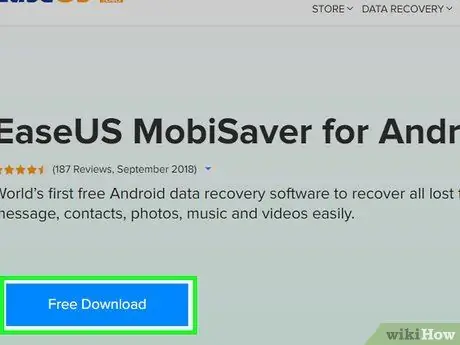
Korak 2. Pritisnite dugme BESPLATNO PREUZMI
Evo plavog dugmeta na sredini stranice. Kada završite, od vas će biti zatraženo da se datoteka preuzme na vaš računar.
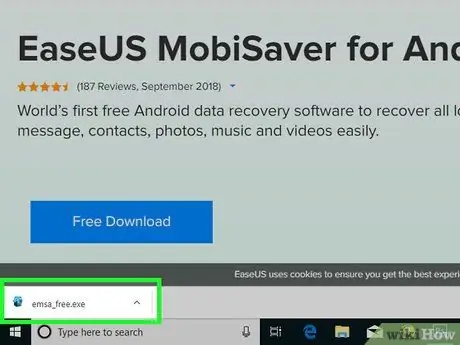
Korak 3. Instalirajte MobiSaver
Ovaj proces će se promijeniti ovisno o vrsti računara:
- Windows -Dvaput kliknite na preuzetu instalacijsku datoteku, slijedite upute na ekranu i kliknite Završi (završeno) kada MobiSaver završi instalaciju.
- Mac - Otvorite datoteku za postavljanje, a zatim povucite MobiSaver u mapu Applications.
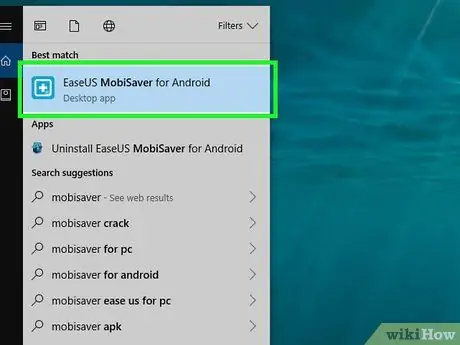
Korak 4. Otvorite MobiSaver ako se ne otvori automatski
Ova ikona je plava kutija sa znakom + viri iz toga.

Korak 5. Instalirajte Android na računar
Za to ćete koristiti Android kabel za punjenje.
Veliki pravokutni kraj punjača umetnut je u jedan od USB priključaka računara
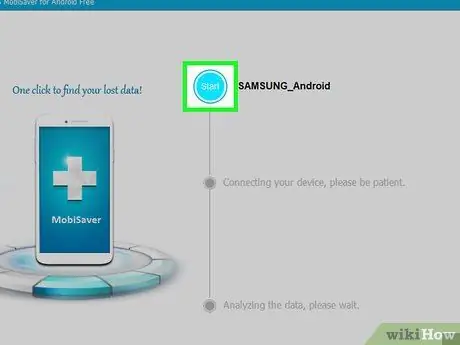
Korak 6. Pritisnite Start
To je pri vrhu stranice. MobiSaver će početi skenirati Android za nedavno izbrisane podatke, uključujući vaše fotografije.
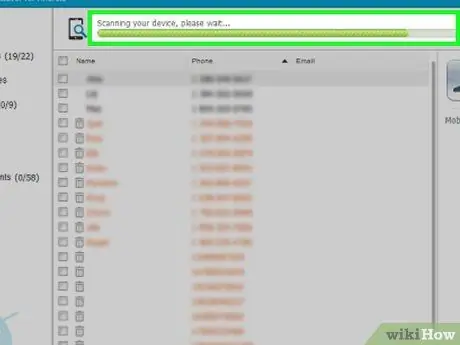
Korak 7. Sačekajte da se skeniranje završi
Napredak skeniranja možete pratiti gledajući traku pri vrhu prozora MobiSaver.
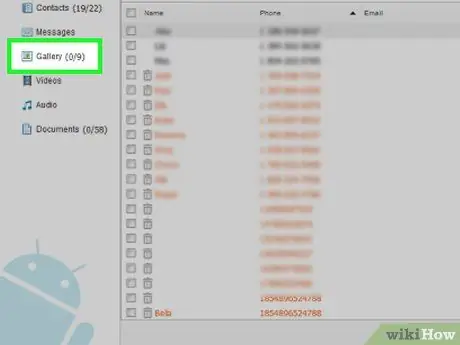
Korak 8. Kliknite oznaku Galerija
Nalazi se na lijevoj strani prozora.
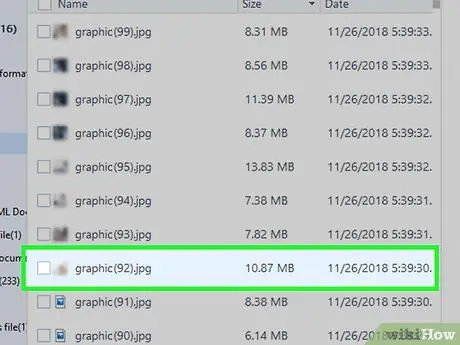
Korak 9. Odaberite sve fotografije koje želite oporaviti
Da biste to učinili, morate kliknuti okvir pored polja za potvrdu pored povezane fotografije.
Također možete potvrditi okvir za potvrdu u gornjem lijevom kutu područja iznad oporavljenih fotografija kako biste ih odabrali sve odjednom
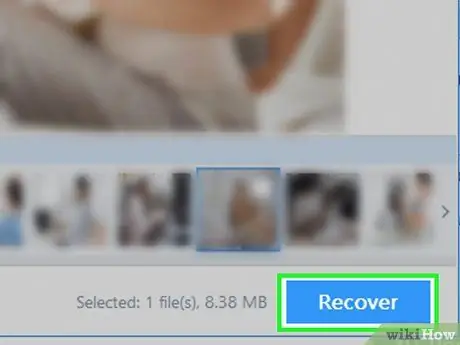
Korak 10. Pritisnite Obnovi
Nalazi se u donjem desnom uglu prozora. Ovo će otvoriti prozor u kojem možete izabrati gdje ćete spremiti fotografiju.
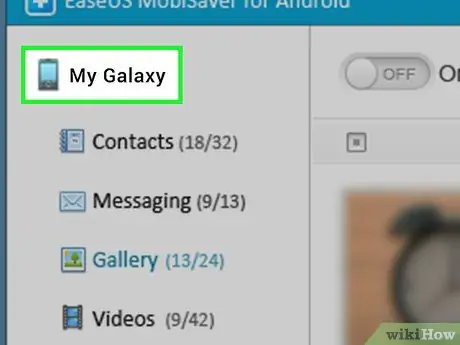
Korak 11. Odaberite Android kao mjesto za pohranu
Vidjet ćete svoj Android telefon kao telefon naveden kao mjesto za spremanje u ovom prozoru, iako ćete se možda morati pomaknuti prema dolje da biste ga vidjeli.
Takođe možete izabrati fasciklu na računaru u koju ćete vratiti fotografije. Ako je tako, fotografije se kasnije mogu umetnuti u Android
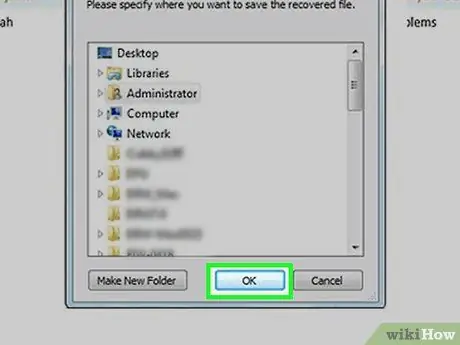
Korak 12. Pritisnite OK
Fotografije će se početi vraćati na određenu lokaciju.






